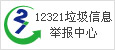如何新建网页文档
来源:搜学搜课 时间:2022/2/14 16:47:08
如何新建网页文档-如何打开网页文档-保存技巧
网页文档的新建流程有这些:选择左侧的“空白页”,在“页面类型”中选择“HTML”,CSS布局选“无”,单击“创建”按钮,将新建一个HTML文档的页面编辑窗口。
一、如何新建网页文档
在Dreamweaver CS6中,新建HTML文档可以选择主菜单“文件/新建”命令,打开“新建文档”对话框。
在“新建文档”对话框中左侧列出了新建文档的类型,有“空白页”“空模版”“流体网格布局”等,右侧是Dreamweaver CS6提供的一组预先设计的CSS布局,它们可以帮助使用者设计好页面并开始运行,而且在代码中提供了丰富的内联注释以帮助使用者了解CSS页面布局。

选择左侧的“空白页”,在“页面类型”中选择“HTML”,CSS布局选“无”,单击“创建”按钮,将新建一个HTML文档的页面编辑窗口。
二、如何打开网页的文档
在在Dreamweaver CS6中打开文档的步骤:如果要编辑一个已经存在的网页,可以选择主菜单“文件/打开”命令,弹出“打开”对话框。在站点根目录下选择已存在的文件,然后单击“打开”按钮,在编辑窗口中打开该文档。
三、保存网页文档技巧
如果在站点管理器中事先没有建立网页文档,则新建的网页还没有保存在站点下,也就不会出现在站点管理器中,此时需要将该网页保存起来,并指定保存路径。
方法为:选择主菜单“文件/保存”或“文件/另存为”(适用于保存成另一个文件,所做的修改不影响原来的文件)命令,打开“另存为”对话框。给文件命名,并在对话框中选择好保存路径,较后单击“保存”按钮即可。
对于一个修改后的网页文档,可直接使用主菜单“文件/保存”命令,或按“Ctrl+S”键进行保存。若在页面未保存时进行预览,系统会自动提示保存文档。
- 咨询电话:
- QQ咨询:1073870429
相关推荐
- 合肥网页设计师这个职业怎么样2022-05-29
- 网页的制作流程2022-03-08
- 网页设计CSS是什么2022-03-03
- 网站设计的一般流程2022-03-03
- 户外广告的种类2022-02-24
- 网页表现形式分类静态网页特点2022-02-17
- 网站logo设计简介表现形式2022-02-16
- 如何规划网页设计风格2022-02-16